Clàr-innse
Tha cruthachadh aithisgean a’ comharrachadh cruinneachadh agus taisbeanadh fiosrachaidh ann an aon duilleag-obrach Excel. Ma tha thu airson aithisg a chruthachadh ann an Excel mar Chlàr, tha clàr pivot na dhòigh feumail airson geàrr-chunntas eadar-ghnìomhach a chruthachadh bho tòrr dàta . Faodaidh an clàr pivot grunn dàta a sheòrsachadh agus a shìoladh gu fèin-ghluasadach, obrachadh a-mach àireamhan, cuibheasachd a chunntadh, agus eadhon tar-chlàran a dhèanamh. San artaigil seo, ionnsaichidh tu dòigh èifeachdach air aithisg a chruthachadh ann an Excel mar Chlàr.
Luchdaich sìos Leabhar-obrach Cleachdaidh
Faodaidh tu an leabhar-obrach cleachdaidh a chleachd sinn airson an artaigil seo ullachadh a luchdachadh sìos.
Cruthaich Aithisg mar Chlàr.xlsx
Ceumannan gus Aithisg a Chruthachadh ann an Excel mar Chlàr
Thug sinn a-steach an stòr-dàta againn an toiseach . Is e seo clàr dàta stòr anns a bheil 4 colbhan agus 7 sreathan. 'S e ar n-amas aithisg a chruthachadh mar chlàr pivot bhon chlàr stòr-dàta seo.
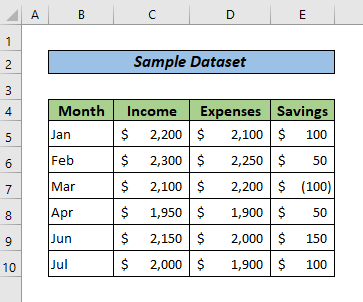
Ceum 1: Cruthaich Clàr A' Cleachdadh Feart PivotTable
Mar a bhios sinn air eòlas fhaighinn air buannachdan clàran pivot mu thràth, lean na ceumannan gu h-ìosal gus clàr pivot a chruthachadh.
- An toiseach, tagh an duilleag-obrach gu lèir anns a bheil an clàr dàta tùsail agad. An uairsin, rach gu Cuir a-steach > PivotTable. Nochdaidh bogsa deasbaid.
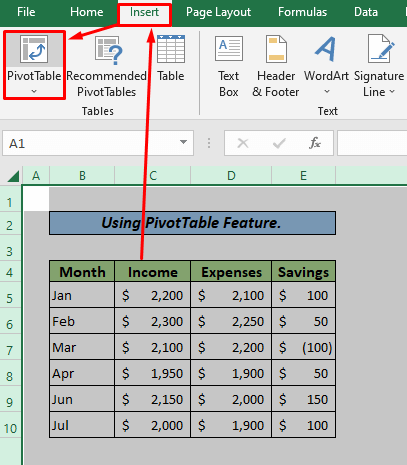
- San sa bhogsa Clàr/Raon , cuir far an stòr-dàta tùsail (San eisimpleir seo, B4:E10 fo Duilleag 1 ). An uairsin tagh an àite targaid far a bheiltha thu airson do bhòrd pivot a chumail. Às dèidh sin, cliog air Ceart gu leòr. A-nis, seo 2 chùis,
Ma thaghas tu Duilleag-obrach Ùr suidhichidh tu clàr ann an duilleag ùr.
Ma thaghas tu Duilleag-obrach a tha ann mu thràth suidhichidh seo am bòrd aig àite sònraichte air an duilleag a tha ann mu thràth. Sa bhogsa Location , cuir suidheachadh a’ chiad chill far a bheil thu airson do bhòrd a chur.

- Clàr pivot bàn san thèid an t-àite targaid a chruthachadh.

Leugh More: Mar a nì thu Aithisg Cosgais Mìosail ann an Excel (le Ceumannan Luatha)
Ceum 2: Stiùirich cruth a’ chlàr Pivot
Tha an Liosta Raon Pivot Table suidhichte air taobh deas na duilleige agus air a roinn mar a leanas dà phàirt.
Tha an earrann Raoin a' gabhail a-steach ainmean nan raointean a fhreagras ri ainmean nan colbhan san stòr-dàta tùsail.
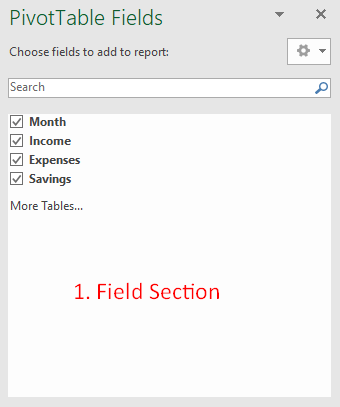
Tha an earrann Cruth a-mach a' gabhail a-steach an Aithisg Filter, Leubailean Row, Leubailean Colbh, agus an raon Luachan . Faodaidh tu raointean a’ chlàir atharrachadh an seo.
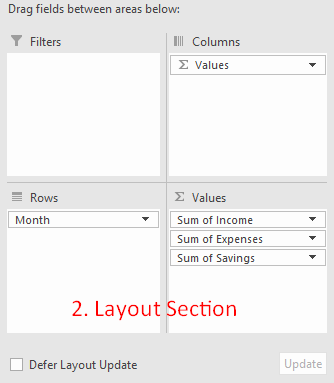
Leugh More: Mar a chruthaicheas tu Aithisg Cosgais ann an Excel (Le Ceumannan Sìmplidh)
Leughaidhean coltach ris
- Dèan Aithisg Reic Làitheil ann an Excel (le Ceumannan Luatha)
- 1> Mar a nì thu Aithisg Mìosail ann an Excel (le Ceumannan Luath)
- Cruthaich Aithisg a tha a’ taisbeanadh reic ràitheil ann an Excel (le ceumannan furasta)
- Mar a nì thu MISDèan aithris ann an Excel airson Reic (le Ceumannan furasta)
- Dèan Aithisg Aosmhor Clàr ann an Excel (Stiùireadh Ceum air Cheum)
Ceum 3: Cuir ris no thoir air falbh raon ri Pivot Table
Ma tha thu airson raon a chur ris an roinn Cruth-clò , dèan cinnteach gu bheil an comharra diog sa bhogsa-seic ri taobh an raoin ainm. Mar an ceudna, 's urrainn dhut raon a thoirt às a' chlàr pivot le bhith a' toirt dheth a' bhogsa ri taobh ainm an raoin.
Nòtaichean:
Tha MS Excel a' gabhail a-steach na raointean anns an Cruth earrann anns na dòighean a leanas.
- Àireamhach raointean anns an raon Luachan .
- Tha raointean teacsa air an gabhail a-steach san raon Leubailean Sreath .
- Ceann-là no uair rangachd gan cur ris an raon Leubailean Colbh .

Leugh More: Mar a chruthaicheas tu Aithisg Teachd-a-steach is Cosgais ann an Excel (3 eisimpleirean)
Ceum 4: Cuir air dòigh Raon Pivot Table
Is urrainn dhut clàr pivot a chuir air dòigh anns na dòighean a leanas.
- Slaod agus Leig às raointean am measg nan ceithir raointean fon roinn Layout. 'S urrainn dhut cuideachd òrdugh nan raointean atharrachadh le bhith a' slaodadh is a' leigeil às.
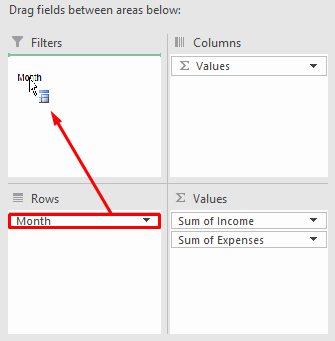
- Fon earrann Raoin , dèan briogadh deas air ainm an raoin, agus an uairsin cliog air an raon far am feum thu a chur ris.
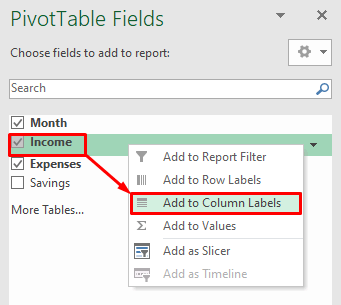
- Cliog air an t-saighead sìos ri taobh ainm an raoin gus am faigh thu liosta tuiteam-sìos anns a bheil na roghainnean uile a tha rim faighinn airson an rud sònraichte sinraon.
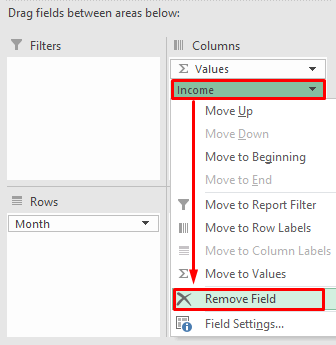
Leugh More: Mar a nì thu fèin-ghluasad air aithisgean Excel a’ cleachdadh Macros (3 dòighean furasta)
Co-dhùnadh
San artaigil seo, tha sinn air dòigh èifeachdach ionnsachadh airson aithisg a chruthachadh ann an Excel mar Chlàr. Tha mi an dòchas gu bheil an deasbad seo air a bhith feumail dhut. Ma tha ceist sam bith agad no fios air ais de sheòrsa sam bith, na bi leisg fios a chuir thugainn sa bhogsa bheachdan. Tadhailibh air an làrach-lìn againn ExcelWIKI airson barrachd susbaint co-cheangailte ri Excel. Deagh leughadh!

